Mac mini 2018で4K 60HzディスプレイHDMI出力でNo Signal が出る問題に遭遇したことはありませんか?
私はこの問題にすごく悩まされいろんなケーブルやPC、モニターを交換しました。
この記事では、これらの問題に対する検証結果をお伝えし、Mac mini 2018のHDMI出力問題を解決するための方法を提案します。
結論
結論だけ知りたい人のために結論だけ先にお伝えすると
「Mac mini 2018 はUSB-TypeC – USB-TypeC ケーブルでモニターと接続する」です。
Mac mini 2018とHDMI:スリープ復帰後に映像が映らない問題
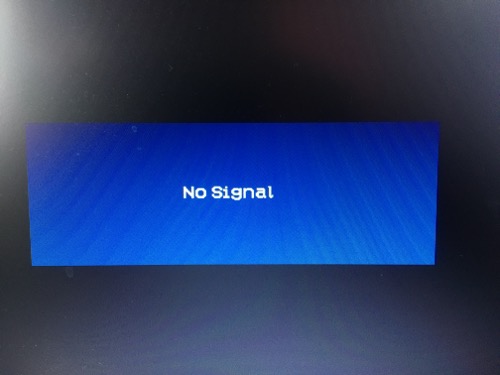
Mac miniがスリープ状態から復帰すると、HDMI経由で接続されたディスプレイに「No Signal」や「信号が検出されません」といったメッセージがモニターに表示されます。
Macの電源は入っているし、さっきまで触っていたので出力信号が出ていないわけがないだろうと思いモニター側のHDMIポートを変更してみましたが映りません。偶に映ることもありますが、運です。
モニターの表示を見ているとはHDMIケーブルが刺さっていることは認識しているので、Mac miniからHDMI出力が出ていないということで間違いなさそうです。
試しにMacBook Air M1 をHDMIハブ経由でモニターに接続すると正常に表示されました。
Mac miniにもHDMIハブ経由でモニターに接続してみますが、やはり映りません。つまり、これはMac mini 2018のHDMI出力に何らかの不具合があるようです。
HDMI 4K60Hz 表示をするためのモニターの設定

モニター側の設定を変更して確認したところ4K60Hzを表示するモードになっていると、Mac mini 2018のHDMI出力はスリープから復帰できない事がわかりました。
モニターにモードの選択がない場合は常にこの問題が発生し、モニターにモードの切替で「互換モード」がある場合問題は発生しませんでした。
ただし、互換モードは4K60Hzに対応していません。(4K30Hzが最高出力です)
Mac miniでディスプレイに表示されなくなった時はモニターやMacの電源を再起動したり、HDMIケーブルを抜き差しすることで回避できます。(一番回復する確率が高いのはMacの再起動でした。)
しかし、この方法は一時的な解決策でしかありません。モニターを付けるために毎回何分もかかります。
USB-C to HDMI変換時の色再現性:赤色がガビガビになる現象について
Mac mini 2018のHDMI出力問題を回避するための一つの解決策として、USB-C to HDMI変換することです。
この方法でスリープからの復帰時にディスプレイに「No Signal」と表示される問題を回避できます。
しかし、これには他の問題が発生します。
それは、4K 60Hz出力時に「赤色の再現性に問題が出る」という現象です。
赤色が”ガビガビ”になるとはこんな感じです。ガビガビ感は分かりづらいのですが消えそうな色で、他の色に比べて明らかに読みづらいです。
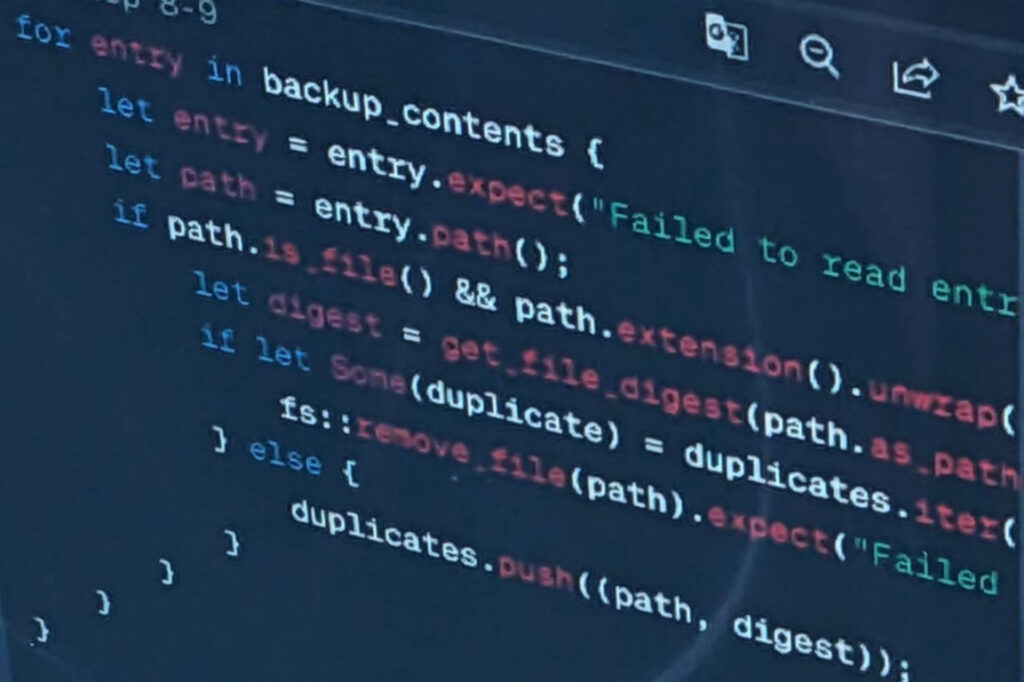
↑ 異常 正常↓
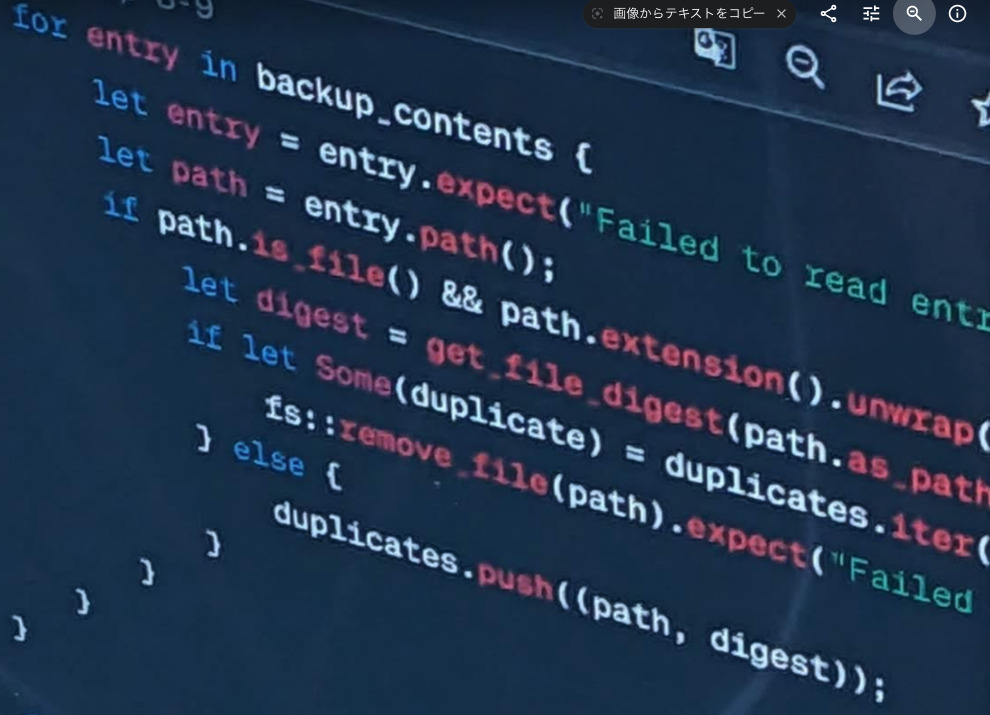
黒字に赤がただでさえ読みづらいのに、もっと読みづらくなって普段見ている距離では赤い文字が読めなくなります。
カメラで撮ると補正がかかってしまってうまく表現できなかったのですが、その中でも違いが分かりそうな画像を載せました。
実際にはもっと読みづらいです。
赤色がガビガビ問題はWindowsでも再現するのか

この問題は、Windowsで再現するのかをグラフィックボードRTX3060 で確認しました。
(左) Windows (右) モニター
HDMIーHDMI 4K60Hz 問題なし
HDMIーHDMI 4K30Hz 問題なし
DisplayPortーDisplayPort 4K60Hz ガビガビになる問題が発生
DisplayPortーDisplayPort 4K30Hz 問題なし
USB-TypeCーHDMI 4K60Hz ガビガビになる問題が発生
USB-TypeCーHDMI 4K30Hz 問題なし
という結果になりました。
ガビガビになる問題はMacだけではなくWindowsでも再現することが分かりました。
そして、4K60Hzのみで再現し、HDMIーHDMIのときは 4K60Hz は問題なく出力できました。
Mac mini 2018の4K 60Hz出力問題:回避策と解決策

Windowsの検証結果を見て分かる通り、HDMI接続ができればいいだけなのですが、Mac mini 2018はHDMI出力がスリープから復帰しない問題があるため利用できません。
そのため、最後に残された選択肢は USB-TypeC ー USB-TypeC でモニターと接続することです。
今このブログを見ているタイミングですでにモニターを買って、今この問題に遭遇している方の選択肢は
- USB-TypeC ー USB-TypeC でモニターと接続する。
- HDMIーHDMI で毎回Macの電源を落とす。(画面をスリープしない)
- USB-TypeC ー HDMI で赤文字がガビガビになるのを我慢する。
- モニターを買い替える
このいずれかになると思います。
モニター側にUSB-TypeC が映像の入力端子としてついているものは少なく選択肢が限られます。
USB-TypeCがついていても映像の入力を受け付けないモニターもあるのでその辺りに注意してください。
今回の検証を行うに当たりモニター、PC、ケーブル、モニターの設定やポート、いろんな組み合わせを試しました。
この知見が誰かの役に立つことを切に願います。
コメントを残す